
Quando há música tocando Spotify no seu celular, um widget do painel de controle será exibido na tela de bloqueio que exibe a arte do álbum e permite que você reproduza, pause ou pule sua música atual. Você pode até tocar na arte do álbum neste widget para expandi-la para tela cheia para uma aparência mais estética. Se você não conseguir usar Spotify widget de música, veja como você pode consertar Spotify não na tela de bloqueio para tocar música. Você certamente estará fora de problemas quando chegar ao final do artigo.
Guia de conteúdo Parte 1. Por que Spotify Não aparece na minha tela de bloqueio?Parte 2. 6 Correções para Spotify Não funciona na tela de bloqueioParte 3. Melhor solução para jogar Spotify Música na tela de bloqueioParte 4. Conclusão
Será que Spotify widget não aparece na tela de bloqueio do seu telefone? Este caso não acontece sempre, mas ocasionalmente. Por que Spotify não está na tela de bloqueio para tocar música? Também pode ser causado pelos seguintes motivos:
Seja qual for, uma questão como a Spotify widget não aparecer na tela de bloqueio pode ser muito frustrante. Assim, abordaremos como consertar o problema na parte seguinte.
Seja no Android ou iPhone, SpotifyOs controles de reprodução do podem ser acessados diretamente da tela de bloqueio. Assim, você pode reproduzir, pausar ou pular para a próxima faixa em um piscar de olhos, sem abrir o aplicativo. Não é possível obter Spotify para exibir na tela de bloqueio do seu telefone? Aqui estão algumas maneiras viáveis de consertar Spotify não na tela de bloqueio para tocar música. Sugerimos executar cada etapa de solução de problemas sem ignorar nenhuma delas.
Porque é meu Spotify widget não aparece na tela de bloqueio? Às vezes, o Spotify o aplicativo pode se comportar mal no seu telefone devido a problemas no servidor. Quando isso acontece, certos recursos podem parar de funcionar. Para verificar essa possibilidade, você pode visitar a conta @SpotifyO status no Twitter pode fornecer atualizações sobre Spotifystatus atual do 's. Você também pode verificar Spotifystatus do servidor em um site como o Downdetector para ver se há uma interrupção no Spotify ferramenta.

Como consertar Spotify não está na tela de bloqueio para tocar música? Quando foi a última vez que você atualizou o Spotify aplicativo? O mais velho Spotify o lançamento pode ter bugado na reprodução de música. Apenas Spotify 8.8.26 ou superior suporta o widget de música, portanto, atualizando seu Spotify atualizar o aplicativo para a versão mais recente deve corrigir o problema.
No iOS, abra o app Store > encontrar Spotify > Atualizar.
No Android, vá para a Google Play Store e vá para Meus aplicativos e jogos. Verifique se há uma atualização para o Spotify aplicativo estiver disponível, toque em Atualizar.

Se você conseguiu Spotify para a versão mais recente e ainda não consegue fazer o player de música da tela de bloqueio funcionar, o problema pode estar relacionado ao dispositivo que você está usando. Então, para consertar Spotify não estiver na tela de bloqueio para reproduzir música, você deve garantir que seu telefone esteja atualizado para a versão mais recente do sistema operacional.
No iOS, verifique se há alguma atualização pendente para o seu iPhone navegando até Ajustes > Atualização de Software. Para adicionar o Spotify widget, seu iPhone deve ter iOS 16 ou superior.
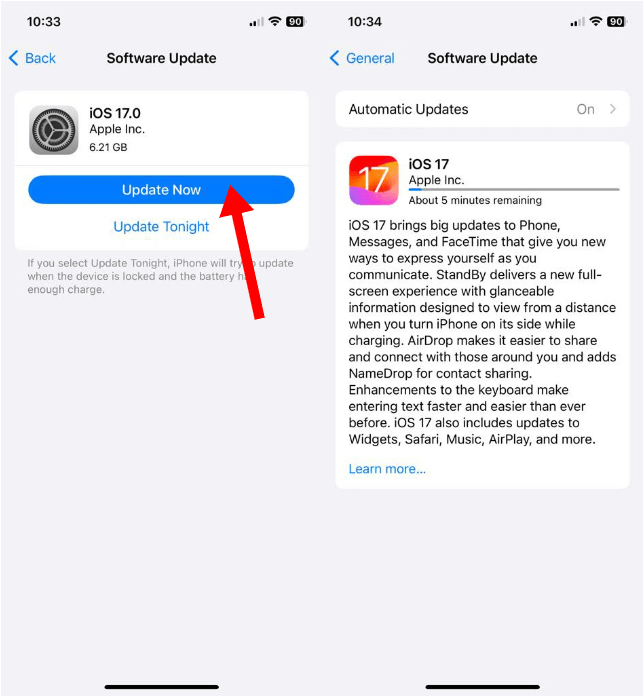
No Android, abra o aplicativo Configurações do seu dispositivo. Toque em Sistema > Atualização do sistema. Se uma atualização estiver disponível, ela deverá ser carregada aqui após alguns segundos. Caso contrário, toque em Verificar atualizações. Por fim, toque no botão verde Baixar e instalar no canto inferior direito. Assim que seu telefone for reiniciado, você estará executando o sistema operacional mais recente.
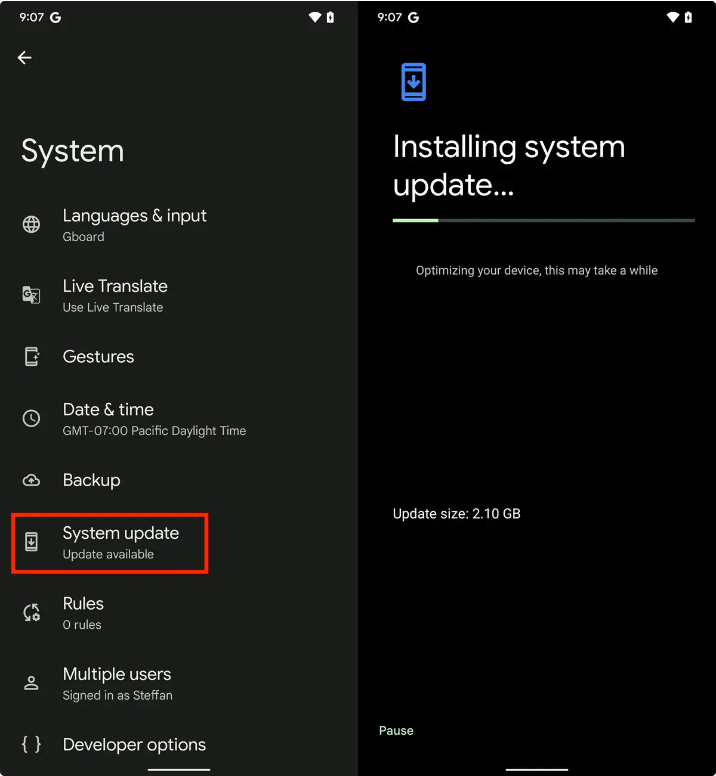
Por que é Spotify não está na tela de bloqueio para reproduzir músicas? Outra razão pela qual Spotify pode não aparecer na tela de bloqueio se você tiver desabilitado as notificações para ela. As notificações lidam com a maioria dos elementos da tela de bloqueio por aplicativo, o que inclui o tocador de música da tela de bloqueio. Portanto, o que você precisa fazer é habilitar a notificação e a permissão para Spotify seguindo as etapas abaixo:
No Android, vá para o aplicativo Configurações no seu dispositivo. Toque em Aplicativos > Aplicativos e notificações (ou um item de menu com som semelhante) e encontre Spotify na lista. Toque em Notificações e ative o botão de alternância ao lado de Permitir notificações. Certifique-se de que a opção Tela de bloqueio também esteja ativada.
No iOS, vá para o aplicativo Ajustes no seu iPhone. Pesquise e selecione Spotify. Toque em Notificações. Na próxima tela, ative o botão de alternância ao lado de Permitir notificações. Abaixo do menu Alerta, marque a caixa ao lado de Tela de bloqueio.
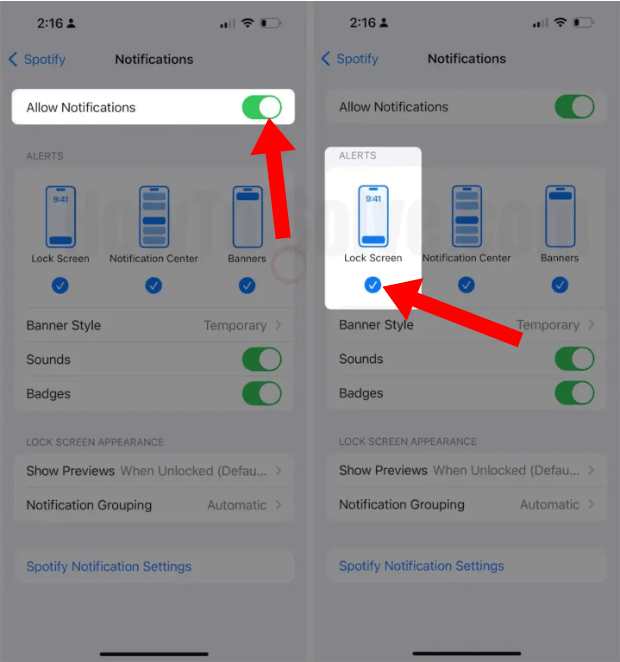
Nossos telefones vêm com um modo de economia de energia que restringe a maioria das funcionalidades dos aplicativos para economizar um pouco de bateria extra. Spotify a tela de bloqueio pode não funcionar se esse recurso estiver ativado. Então seria melhor se você o desativasse no seu telefone.
No Android, abra Configurações e toque em Aplicativos. Role para baixo e toque em Spotify. Aqui, toque em Bateria e selecione Irrestrito (ou Não otimizar, dependendo do seu Android OEM).
No iOS, abra Ajustes no seu dispositivo iOS e toque em Bateria. Aqui, desative o botão para Modo de Baixo Consumo.
No iOS 16 e versões posteriores, há uma opção para vincular o modo de foco na tela de bloqueio do iPhone. Esse recurso parece útil para muitos usuários, mas pode causar Spotify para parar de funcionar na tela de bloqueio do seu iPhone. Então você deve tentar desvincular o modo de foco da tela de bloqueio para fazê-lo funcionar. Para isso, pressione longamente na sua Tela de Bloqueio e então selecione Perfil de Foco localizado na parte inferior. Clique no perfil vinculado para desvincular da tela de bloqueio.
Por que ainda é Spotify não está na tela de bloqueio para reproduzir músicas, mesmo que você tenha tentado as soluções comuns? Você pode precisar transferir músicas para outros tocadores de música ou dispositivos. Dessa forma, você não depende do Spotify aplicativo. No entanto, todas as músicas, álbuns e podcasts em Spotify são codificados no formato OGG Vorbis com gerenciamento de direitos digitais (DRM). Isso significa que você só pode reproduzir músicas baixadas usando Spotify ou dispositivos autorizados.
Aqui nós altamente recomendamos DumpMedia Spotify Music Converter que pode te ajudar muito. Se você tem Spotify Premium ou não, DumpMedia Spotify Music Converter pode ajudá-lo a baixar singles, álbuns, listas de reprodução e podcasts de Spotify e convertê-los para MP3, M4A, WAV, FLAC, AIFF, AAC e ALAC sem perda de qualidade. Assim, você pode gerenciá-los facilmente como backups ou play Spotify música offline usando qualquer dispositivo de mídia que você possui.
👍Mais recursos importantes de DumpMedia Spotify Music Converter:
🚩Como usar DumpMedia Spotify Music Converter:
Com inúmeras vantagens, DumpMedia Spotify Music Converter destaca-se como o melhor Spotify download para Mac e Windows para baixar música. Aqui mostraremos como operá-lo claramente passo a passo.
Passo 1. Baixe e instale DumpMedia Spotify Music Converter para o seu Mac/PC. Inicie-o e você verá a interface. Use o seu Spotify Conta Premium/Gratuita para efetuar login.
Download grátis Download grátis
Passo 2. Procure a música que deseja baixar ou navegue até sua playlist. Após acessar aquelas que deseja baixar, arraste-as para o plugin no lado direito do conversor.

Passo 3. Depois de adicionar a música, é hora de você definir as configurações de saída. É recomendável selecionar MP3 como o formato de saída, pois é bem compatível com a maioria dos dispositivos e tocadores de mídia. Você também pode escolher em qual pasta você pode visualizar suas faixas convertidas.

Passo 4. Basta clicar no botão "Converter tudo" para converter Spotify músicas para você ouvir Spotify offline em qualquer dispositivo sem premium.

Então essas são todas as soluções para consertar Spotify não na tela de bloqueio do seu dispositivo Android ou iOS. Na maioria das vezes, um dos métodos neste guia resolverá seu problema, mas se tudo mais falhar, não há mal nenhum em usar DumpMedia Spotify Music Converter. Com DumpMedia, você pode baixar facilmente Spotify singles/playlists/álbuns para MP3 ou outros formatos em lotes, mesmo que você não seja um Spotify Assinante Premium. Então você não precisa se preocupar com nada Spotify questões como você pode transferir Spotify downloads para qualquer dispositivo para jogar!
